Como usar sumif com curingas?
SUMIF é uma das minhas funções favoritas do Excel e tenho certeza que é a sua também. Mas uma coisa que sempre me preocupa é que só conseguimos somar os valores quando os critérios correspondem perfeitamente aos valores.
Digamos que seu nome seja John Martin.
Neste caso, se quisermos somar valores usando o seu nome, devemos ter o seu nome completo. E, se tivermos apenas o seu primeiro nome, não poderemos usá-lo.
Sim, isso é um problema. Mas também tenho uma solução para isso. Você se lembra dos curingas do Excel ? Sim você está certo.
Se usarmos curingas com SUMIF , podemos somar valores usando critérios parciais. A boa notícia é que podemos usar todos os três caracteres (asterisco [*], ponto de interrogação [?], til [~]) com SUMIF/SUMIFS.
Hoje, neste artigo, gostaria de compartilhar com vocês uma maneira simples de usar SUMIF com curingas, explicando o uso de todos os três caracteres com exemplos.
Se quiser saber mais sobre curingas, você aprenderá com este guia e certifique-se de baixar este arquivo de dados aqui para acompanhar.
E agora vamos começar…
1. Asterisco [*] com SUMIF
O asterisco é o caractere curinga mais popular. E é aquele que pode ser usado perfeitamente com SUMIF.
Asterisk: uma introdução rápida
Você pode usar um asterisco para apresentar um ou mais caracteres ausentes no final ou no início dos critérios.
Como falei, se tivermos João como critério e precisarmos somar valores para o nome João Martin, podemos combinar o texto “João” com um asterisco para apresentar o restante do texto. com um asterisco para apresentar o restante do texto.
Exemplo: SUMIF + asterisco
Aqui tenho um exemplo melhor para você entender como o asterisk funciona com o SUMIF.
Abaixo está a tabela onde temos uma coluna onde estão anexados o nome do produto e o número da fatura ou pode-se dizer que é um número de fatura por produto.
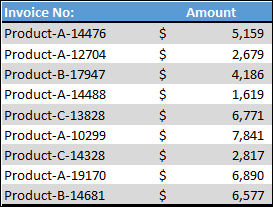
Agora a partir desta tabela precisamos criar um total por produto. Mas se você observar, cada nome de produto é único, pois temos um número de fatura junto com ele.
A partir daqui, mesmo que criemos uma tabela dinâmica, não podemos obter um total por produto. Então é hora de usar um asterisco e a fórmula seria:
=SUMIF(invoice_column,product_name&"*",amount_column)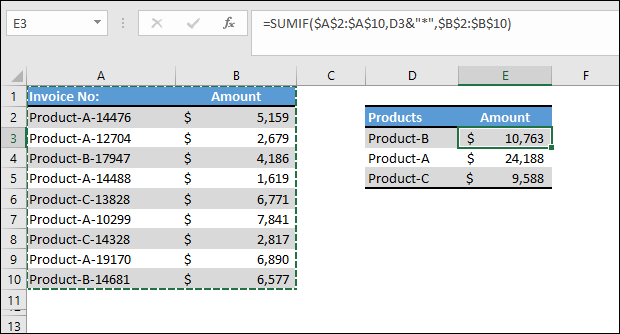
Na fórmula acima, combinamos o nome do produto com os valores da soma do curinga asterisco para cada produto.
Portanto, quando SUMIF corresponde aos critérios da coluna da fatura, ele pega os caracteres antes do asterisco e substitui o restante dos caracteres.
Em termos simples, ignora todos os caracteres após o nome do produto de uma célula e retorna a soma da coluna de valor.
Desta forma podemos obter o total por produto mesmo quando não temos um nome de produto adequado na coluna.
2. Ponto de interrogação [?] com SUMIF
Um ponto de interrogação é o próximo caractere importante após o asterisco. SUMIF/SUMIFS podem ajudá-lo a criar critérios de texto parciais.
Ponto de interrogação: uma introdução rápida
Você pode usar um ponto de interrogação para apresentar um único caractere desconhecido em uma sequência de texto.
Meu nome é “PUNEET”. Mas o que acontece se alguém escrever como PUNNET e PUNIIT? Não estou conseguindo SOMAR um valor relacionado a esses dois ou a qualquer outro.
Se eu usar PUN??T (dois pontos de interrogação), isso me ajudará a SOMAR os valores de ambos os critérios.
Exemplo: SUMIF + ponto de interrogação
Normalmente o uso de ponto de interrogação não é tão comum comparado a um asterisco, mas mesmo assim é importante aprender e pode ser usado em algumas situações específicas.
Dê uma olhada nos dados abaixo (novamente, estou usando meu nome). Se você olhar com atenção, verá que meu nome aparece várias vezes na lista.
Mas o ponto a ser observado é que em vez de ter um espaço entre o nome e o sobrenome, você tem caracteres diferentes.
E se você quiser resumir todos os bônus aí, não pode simplesmente referir-se ao meu nome.
Mesmo que o nome esteja em várias células, mas cada uma seja única para resolver esse problema e somar todos os bônus você pode usar a fórmula abaixo.
=SUMIF(name_column,"Puneet?Gogia",amount_column)Agora, aqui você usou um ponto de interrogação entre o nome e o sobrenome. Acontece que quando você usa um ponto de interrogação, ele apenas substitui esse caractere por um dos caracteres disponíveis.
Quando SUMIF usa critérios especificados por você, ele corresponde apenas ao nome e ao sobrenome e ignora caracteres em valores correspondentes para a mesma posição onde você usou um ponto de interrogação.
Portanto, o ponto crucial é este: um ponto de interrogação representa um único caractere em uma sequência de texto.
3. Til [~] com SUMIFS
Não sei se você precisará usar um til como curinga . Mas se o seu trabalho inclui lidar com os dados mais sujos, um til pode ser útil algum dia.
Til: uma introdução rápida
Simplificando, um til substitui o efeito dos curingas (asterisco e ponto de interrogação).
Por exemplo, se você tentar adicionar valores usando um texto no qual você tem um asterisco ou ponto de interrogação como caractere real, SUMIF os tratará como um curinga em vez de um caractere real.
Exemplo: SUMIF + Til
Aqui utilizamos os mesmos dados do exemplo acima e nestes dados você tem meu nome novamente. Mas esse nome de tempo já traz consigo um caráter genérico.
A partir desses dados você precisa somar os valores dos bônus com o nome onde tem um ponto de interrogação. Dê uma olhada no exemplo abaixo onde simplesmente usamos os critérios para somar os valores dos bônus.
Objetivo: Se você observar o resultado da fórmula, ele exibe a soma de todos os valores de bônus (para nome e nome completo).
SUMIF considera este ponto de interrogação nos critérios como um curinga e retorna a soma dos valores dos bônus onde o texto nos critérios é “Puneet”. Como eu disse, precisamos usar um til com asterisco para obter a soma dos valores. Então a fórmula seria:
=SUMIF(name_column,"Puneet*~",amount_column)Portanto, quando você usa um til próximo ao asterisco, SUMIF o considera um caractere real em vez de um curinga.
Problema resolvido. Você obteve a soma correta dos valores.
Conclusão
O que eu gosto em usar curingas com SUMIF/SUMIFS é que isso economiza tempo e você pode adicionar valores sem fazer nenhuma alteração inicial nos valores originais.
Apenas lembra-te:
- Se você tiver dados em que não tem certeza da sequência de texto completa, poderá usar um asterisco.
- E, se quiser substituir um número específico de caracteres, um ponto de interrogação pode ser usado.
- Mas, como eu disse, seu trabalho inclui lidar com a maioria dos dados sujos, então um til pode ser útil.
Espero que esta dica ajude você a melhorar as fórmulas. Você pode aprender algumas das fórmulas do Excel mais incríveis aqui.
Agora me diga uma coisa.
Você já usou SUMIF com curingas antes?
Compartilhe suas idéias comigo na seção de comentários, eu adoraria ouvir de você. E não esqueça de compartilhar essa dica com seus amigos.